
Come condividere facilmente la posizione su iPhone? [Guida completa]

Nel mondo frenetico di oggi, rimanere in contatto con i nostri cari e colleghi è essenziale. Che tu stia incontrando gli amici, coordinando i piani di viaggio o semplicemente facendo sapere alla tua famiglia che sei al sicuro, condividere la tua posizione può fornire tranquillità e facilitare una comunicazione più fluida. In questo articolo, ti guideremo a imparare come condividere la posizione su iPhone.
Prima di iniziare a condividere la tua posizione, assicurati che i servizi di localizzazione siano attivati sul tuo iPhone. Ecco come puoi farlo:
Passaggio 1. Apri l'app "Impostazioni" sul tuo iPhone.
Passaggio 2. Scorri verso il basso e tocca "Privacy".
Passaggio 3. Seleziona "Servizi di localizzazione". Attiva l'interruttore in alto per abilitare i servizi di localizzazione se è disattivato.

Esistono diversi modi per condividere la tua posizione su un iPhone, a seconda delle tue preferenze e della situazione. Esploriamo otto metodi popolari:
Per condividere comodamente la tua posizione con amici e familiari utilizzando Messaggi su un iPhone, segui queste istruzioni dettagliate:
Passaggio 1. Avvia l'app "Messaggi" sul tuo iPhone. Avvia una nuova conversazione toccando l'icona di composizione nell'angolo in alto a destra o seleziona la conversazione specifica con la persona a cui desideri condividere la tua posizione dall'elenco delle conversazioni esistenti.
Passaggio 2. Nel thread della conversazione, individua l'icona "i" posizionata nell'angolo in alto a destra dello schermo e toccala. Si apriranno i dettagli del contatto o della conversazione. Dalle opzioni visualizzate, seleziona "Info".
Passaggio 3. Scorri verso il basso nella schermata seguente per individuare l'opzione "Condividi la mia posizione" e toccala.
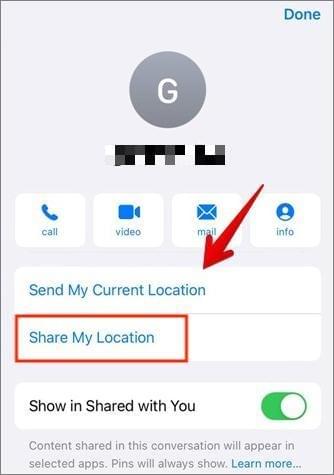
Passaggio 4. Un menu mostrerà tre opzioni per condividere la tua posizione: "Condividi per un'ora", "Condividi fino alla fine della giornata" o "Condividi a tempo indeterminato". Scegli la durata desiderata in base a quanto tempo desideri condividere la tua posizione.
Passaggio 5. Dopo aver selezionato la durata, tocca "Fine" nell'angolo in alto a destra dello schermo.
Per saperne di più:
Come interrompere la condivisione della posizione su iPhone senza che qualcuno lo sappia?
Come condividere la posizione su Android con la tua famiglia e i tuoi amici
Condividere la tua posizione su un iPhone tramite il contatto è un modo conveniente per far sapere a qualcuno dove ti trovi. Di seguito è riportata una guida dettagliata che illustra il processo passo dopo passo:
Passaggio 1. Apri l'app "Contatti" sul tuo iPhone. Scegli il destinatario con cui vuoi condividere la tua posizione.
Passaggio 2. Tocca il nome del contatto per aprire i suoi dettagli.
Passaggio 3. Scorri verso il basso per trovare l'opzione "Condividi la mia posizione" e toccala.
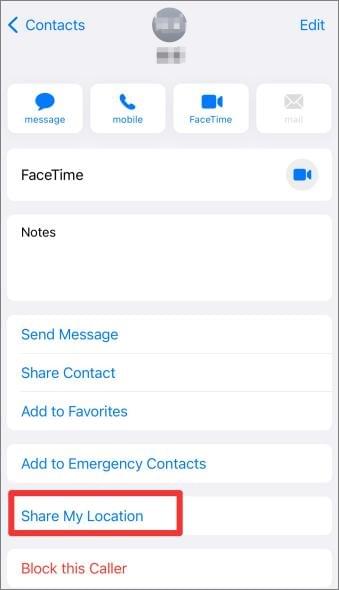
Passaggio 4. Scegli la durata per la quale desideri condividere la tua posizione con il contatto (ad esempio, a tempo indeterminato, 1 ora, fino alla fine della giornata).
Passaggio 5. Conferma la selezione toccando "Invia" o un'opzione simile.
Inviare la tua posizione direttamente dall'app Mappe di Apple sul tuo iPhone è un modo rapido ed efficiente per condividere la tua posizione esatta con qualcuno. Ecco una guida dettagliata passo passo:
Passaggio 1. Apri l'app "Mappe" dalla schermata iniziale.
Passaggio 2. Usa la barra di ricerca in alto per inserire la posizione che desideri condividere. Puoi digitare un indirizzo, un punto di interesse o persino cercare il nome di un'attività specifica.
Passaggio 3. Una volta visualizzata la posizione sulla mappa, tocca e tieni premuto sulla mappa nel punto esatto che desideri condividere.
Passaggio 4. Nella parte inferiore dello schermo apparirà un riquadro informativo compatto, che presenta i dettagli sulla posizione. Tocca la casella delle informazioni per espanderla.
Passaggio 5. Nella casella delle informazioni espanse, vedrai il nome della posizione, il suo indirizzo e varie opzioni. Cerca il pulsante "Condividi" e toccalo.
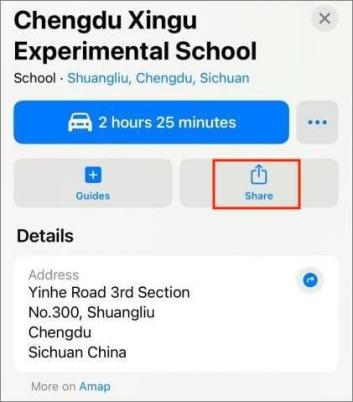
Passaggio 6. Apparirà un menu di condivisione con diverse opzioni di condivisione. Puoi scegliere di condividere la tua posizione tramite Messaggi, Mail, AirDrop o altre app compatibili installate sul tuo iPhone. Seleziona l'app o il metodo attraverso il quale desideri condividere la tua posizione.
Vedere anche:
Come falsificare la posizione su iPhone iOS 16/15/14 in 4 modi? [Aggiornato al 2023]
Perché la mia posizione è sbagliata sul mio iPhone? (Correzioni incluse)
Condividere la propria posizione su iPhone tramite Google Maps è un'utile alternativa per gli utenti che preferiscono il servizio di mappatura di Google. Anche se Apple Maps è l'app di navigazione predefinita sui iOS dispositivi, puoi comunque condividere la tua posizione utilizzando Google Maps seguendo questi passaggi:
Passaggio 1. Assicurati che Google Maps sia installato sul tuo iPhone. Scarica dall'App Store se necessario.
Passaggio 2. Avvia l'app Google Maps su iPhone. Per determinare la tua posizione attuale, tocca il pulsante "Vai" situato nell'angolo in basso a destra dello schermo.

Passaggio 3. Una volta determinata la tua posizione, tocca il punto blu sulla mappa per visualizzare i dettagli della tua posizione su una scheda nella parte inferiore dello schermo.
Passaggio 4. Scorri verso l'alto sulla scheda per visualizzare ulteriori opzioni. Tra le opzioni, vedrai un pulsante "Condividi". Toccalo.
Passaggio 5. Apparirà un menu di condivisione con varie opzioni di condivisione. Seleziona il metodo di condivisione desiderato e si aprirà una nuova finestra di composizione del messaggio o dell'email con un link alla tua posizione in Google Maps.
Passaggio 6. Immettere i dettagli di contatto del destinatario o selezionare un contatto dalla rubrica e inviare il messaggio o l'e-mail.
"In famiglia" ti consente di condividere vari aspetti della tua vita digitale, inclusa la tua posizione. Ecco una guida passo passo su come inviare la tua posizione utilizzando "In famiglia":
Passaggio 1. Apri l'app "Impostazioni" sul tuo iPhone. Tocca il tuo "ID Apple" situato nella parte superiore della pagina delle impostazioni. Scorri verso il basso e seleziona "In famiglia".
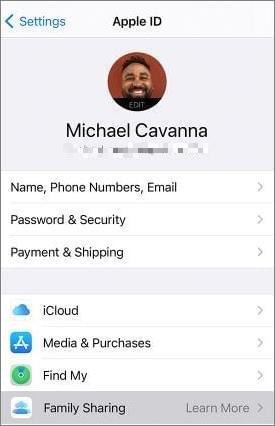
Passaggio 2. Dall'elenco, seleziona gli amici o i familiari con cui desideri utilizzare "In famiglia".
Passaggio 3. Tocca la freccia blu per inviare gli inviti. I destinatari riceveranno un invito via SMS a partecipare a "In famiglia".
Passaggio 4. Una volta che qualcuno ha accettato il tuo invito e stai condividendo con loro, torna all'app "Impostazioni" > tocca il tuo "ID Apple" > scorri verso il basso e seleziona di nuovo "In famiglia".
Passaggio 5. Tocca "Condivisione posizione" situato nella parte inferiore dello schermo. Vedrai un pannello informativo su "In famiglia" e sulla tua posizione. Tocca "Condividi posizione".
Nota: "In famiglia" è compatibile solo con altri iPhone.
Per condividere la tua posizione su iPhone tramite l'app Dov'è, puoi seguire queste istruzioni dettagliate:
Passaggio 1. Apri l'app "Dov'è" toccando la sua icona.
Passaggio 2. Nella parte inferiore dello schermo, vedrai quattro schede: "Persone", "Dispositivi", "Elementi" e "Io". Tocca la scheda "Persone".

Passaggio 3. Verrà visualizzato un elenco di contatti che fanno parte della tua cerchia di condivisione. Individua la persona con cui desideri condividere la tua posizione e tocca il suo nome.
Passaggio 4. Nella pagina del profilo del contatto, troverai un'opzione per condividere la tua posizione con loro. Se la condivisione della posizione è già abilitata, puoi andare al passaggio successivo. Altrimenti, tocca "Condividi la mia posizione".
Passaggio 5. Scegli la durata desiderata per la condivisione della tua posizione: "Condividi per un'ora", "Condividi fino alla fine della giornata" o "Condividi a tempo indeterminato". Dopo aver selezionato la durata della condivisione, la tua posizione verrà condivisa con il contatto selezionato.
Potrebbe piacere:
Come impedire a qualcuno di spiare il mio cellulare? [Con prevenzioni]
[Skout cambia posizione] Come cambiare posizione su Skout in modi semplici?
Condividere la tua posizione in tempo reale su iPhone tramite Facebook Messenger è un metodo eccellente per tenere informati i tuoi amici e familiari su dove ti trovi. Per condividere la tua posizione in tempo reale tramite Facebook Messenger, procedi nel seguente modo:
Passaggio 1. Apri l'app "Facebook Messenger" dalla schermata iniziale.
Passaggio 2. Avvia una conversazione con la persona o il gruppo con cui intendi condividere la tua posizione in tempo reale.
Passaggio 3. Nel thread di conversazione, individua l'icona "Altro" rappresentata da quattro punti nella barra degli strumenti in basso e toccala.
Passaggio 4. Dalle opzioni visualizzate, seleziona "Posizione" dal menu.
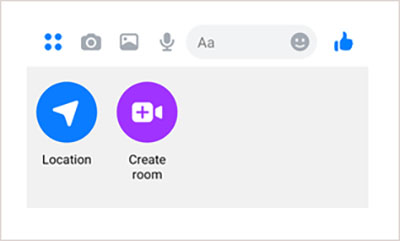
Passaggio 5. Verrà visualizzata una mappa che mostra la tua posizione attuale. Tocca il pulsante blu "Condividi posizione in tempo reale" nella parte inferiore dello schermo.
Passaggio 6. Verrà visualizzato un messaggio che richiede la conferma della condivisione della posizione in tempo reale. Tocca "Condividi posizione in tempo reale" per procedere.
Passaggio 7. Imposta la durata della condivisione della tua posizione in tempo reale. Puoi scegliere "15 minuti", "1 ora" o "4 ore" in base alle tue preferenze. Facebook Messenger ora condividerà la tua posizione in tempo reale con il contatto o il gruppo selezionato. Possono vedere la tua posizione sulla mappa in tempo reale durante la durata specificata.
Condividere la tua posizione con iPhone utilizzando WhatsApp è un modo semplice ed efficiente per informare i tuoi contatti sulla tua posizione. Per condividere la tua posizione utilizzando WhatsApp, procedi nel seguente modo:
Passaggio 1. Apri l'app "WhatsApp Messenger" sul tuo iPhone.
Passaggio 2. Avvia una chat con la persona o il gruppo con cui desideri condividere la tua posizione. Puoi selezionare una chat esistente o crearne una nuova.
Passaggio 3. Tocca l'icona "+" situata accanto al campo di immissione del testo.
Passaggio 4. Dal menu, seleziona "Posizione". Nella schermata della posizione, vedrai una mappa con la tua posizione attuale contrassegnata da un segnaposto rosso. È possibile trascinare il segnaposto per regolare la posizione esatta che si desidera condividere.
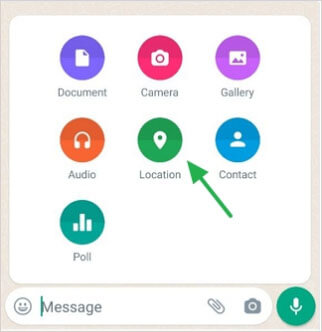
Passaggio 5. Sotto la mappa, hai due opzioni: "Invia la tua posizione attuale" e "Condividi posizione in tempo reale". Seleziona l'opzione desiderata in base alle tue preferenze. WhatsApp invierà quindi la tua posizione o inizierà a condividere la tua posizione in tempo reale con il destinatario nella chat.
Da non perdere:
Come cambiare posizione sul Marketplace di Facebook?
Come trovare il mio iPhone offline nell'ultima posizione nota [aggiornato al 2023]
iOS Location Changer è una soluzione per salvaguardare la tua privacy durante la condivisione della tua posizione. Ti consente di modificare le tue coordinate GPS, garantendo il controllo sulla tua posizione. Con questo strumento, puoi scegliere qualsiasi destinazione desiderata, migliorando la privacy sulle piattaforme di social media e altre applicazioni. Affrontando i problemi di sicurezza e le esigenze di privacy, iOS Location Changer offre un modo conveniente per proteggere la tua posizione in tempo reale.
Caratteristiche principali di iOS Location Changer:
Per falsificare la posizione di condivisione del tuo iPhone, puoi seguire questi passaggi:
01Installa e apri il software Location Changer sul tuo computer. Fare clic su "Avvia" per avviare il processo.

02Seleziona l'opzione "Modifica posizione" e la mappa verrà caricata, mostrando la tua posizione attuale.

03Inserisci la destinazione desiderata nella barra di ricerca situata nell'angolo in alto a sinistra della finestra. Una volta individuata la posizione desiderata, fai clic su "Conferma modifica" per applicare la nuova posizione al tuo iPhone.

Condividere la tua posizione su un iPhone può essere incredibilmente utile in varie situazioni. Dall'incontro con gli amici alla tranquillità dei tuoi cari, questa funzione offre comodità e sicurezza. Seguendo i passaggi forniti in questa guida, puoi facilmente condividere la tua posizione e mantenere una forte connessione con le persone importanti della tua vita senza problemi. Se vuoi creare una posizione condivisa su iPhone, iOS Location Changer è una buona scelta.
Articoli Correlati:
Facile spoofing di Pokemon Go su dispositivi iOS nei 7 modi migliori
Esplora il mondo da casa: come falsificare la posizione sulla mappa di Snapchat
Come controllare la cronologia delle posizioni dell'iPhone e proteggerti dall'essere rintracciato
Le 10 migliori alternative di localizzazione virtuale iTools per dispositivi Android e iOS
Come modificare la posizione GPS su Android in diversi strumenti (SICURO e VELOCE)
Come falsificare il GPS su Android senza posizione fittizia?